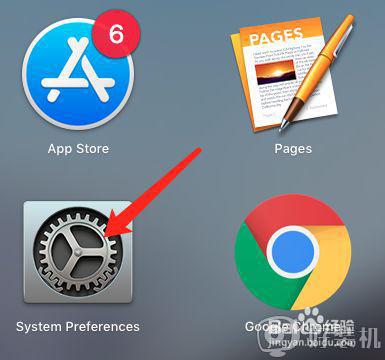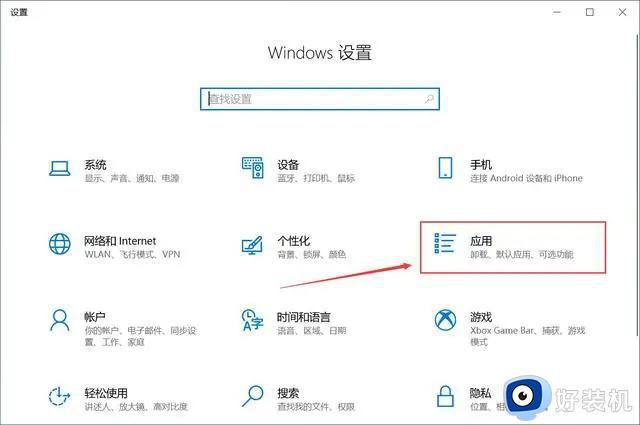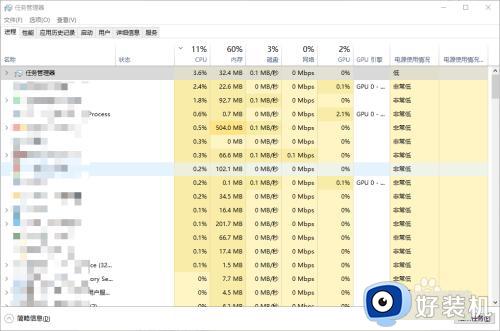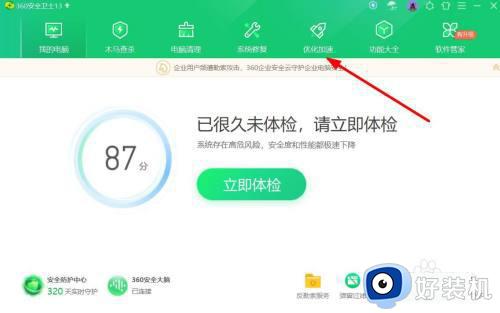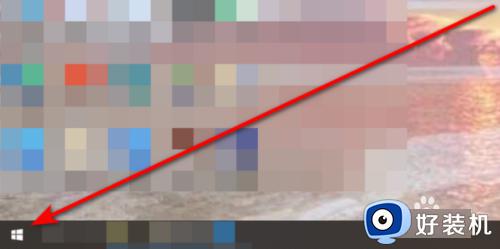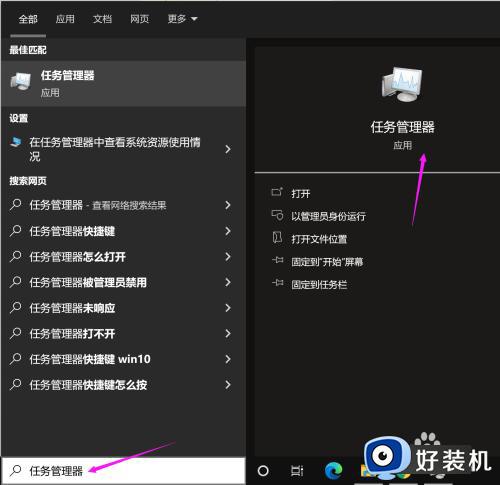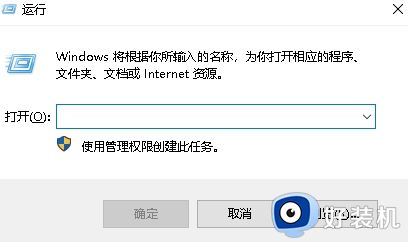设置开机项的图文教程 如何设置开机启动项
时间:2021-05-31 10:02:06作者:huige
我们在电脑中安装某些软件的时候,默认是会随着开机启动而启动的,这样时间久了之后,开机启动项就会很多,这样也会影响了开机速度,所以我们可以自己设置开机启动项,进行添加或删除,很多人可能还不知道要如何下手吧,别担心,本文给大家说说设置开机项的图文教程。

具体步骤如下:
1、打开电脑在电脑桌面的左下角可以看到一个“开始”然后点击开启然后找到其中的运行。
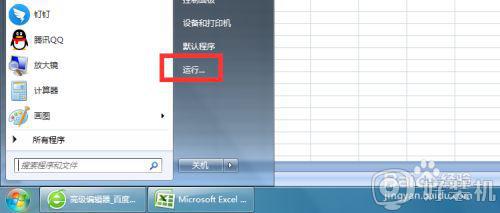
2、点击运行后,我们可以看到运行中有一处搜索栏,我们在其中输入msconfig。
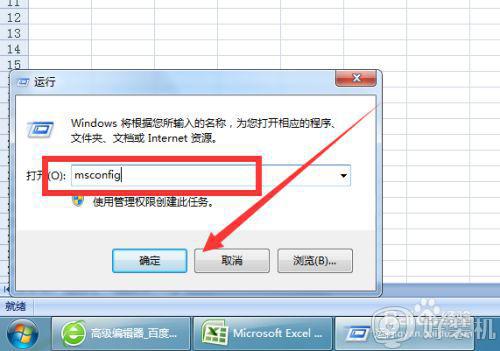
3、然后我们点击确定后可以看到的是下图所示的页面,这是一个系统配置的页面。
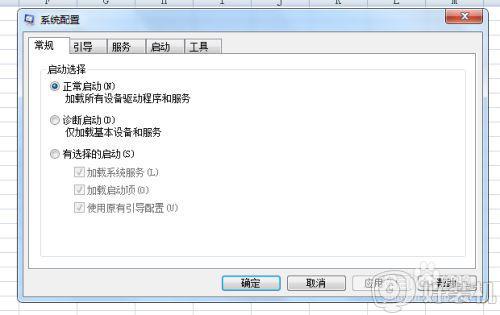
4、然后我们将正常启动勾选为有选择的启动,然后勾选下面的加载启动项即可。
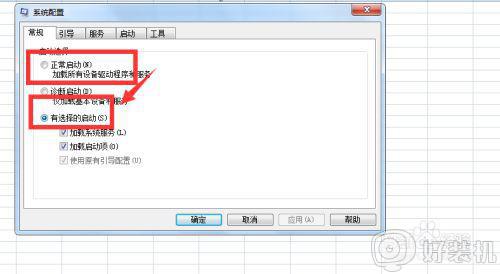
5、然后我们点击启动可以看到我们电脑中的一些软件都是随机自动开启的,我们在这里可以勾选。
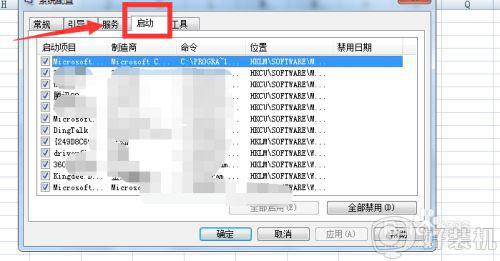
6、然后如果我们想要将其全部禁止,点击下图中的全部禁止,然后点击应用即可完成操作。
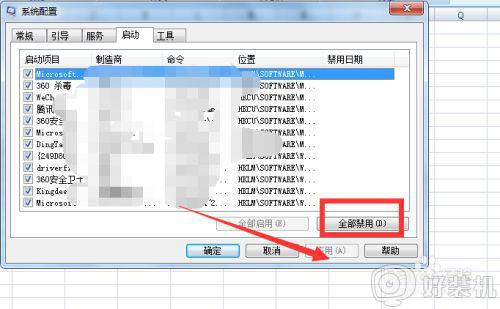
关于设置开机项的图文教程就给大家讲述到这边了,遇到相同情况的小伙伴们可以尝试上面的方法来进行设置吧,相信可以帮助到大家。